Mật khẩu Passcode để mở khóa màn hình sẽ giúp bảo mật thông tin, dữ liệu trên điện thoại iPhone của bạn đang sử dụng. Tuy nhiên thật phiền toái nếu như quên mật khẩu này. Hãy cùng 9mobi tìm hiểu cách Restore iPhone khi Passcode nhé.
- Phá khóa mật khẩu iPhone 7 khi quên passcode
- Thủ thuật xóa passcode trên iPhone bằng iFunbox
- Quên passcode iPhone thì phải làm gì
- iPhone lỗi 3014, fix lỗi 3014 khi Restore iPhone iPad
- Quên Passcode điện thoại Android làm sao để lấy lại?
Trong trường hợp quên Passcode iPhone, bạn sẽ không thể tự lấy lại. Lúc này, lo lắng lớn nhất của bạn là về dữ liệu lưu trữ trên máy. Trong bài viết dưới đây, chúng ta hãy cùng tìm hiểu cách khôi phục iPhone về trạng thái trước khi bị khóa mà không làm mất dữ liệu. Quá trình này khá phức tạp vì bạn sẽ phải xóa điện thoại của mình rồi cài đặt lại, sau đó khôi phục dữ liệu từ bản sao lưu.

Hướng dẫn khôi phục iPhone khi quên mật khẩu Passcode
Cách Restore iPhone khi quên Passcode
Sao lưu dữ liệu
Cho dù iPhone của bạn đã bị khóa, bạn vẫn có thể sao lưu. Đây là phương pháp duy nhất để khôi phục iPhone mà không mất dữ liệu, miễn là bạn đã từng sao lưu iPhone của mình vào máy tính một lần và đã thêm Mac hoặc PC vào danh sách thiết bị đáng tin cậy. Tuy nhiên, nếu trước đó bạn chưa bao giờ sao lưu iPhone lên Mac hoặc PC thì phương pháp này không hiệu quả.
Bước 1: Kết nối iPhone của bạn với Mac hoặc PC bằng cáp Lightning.
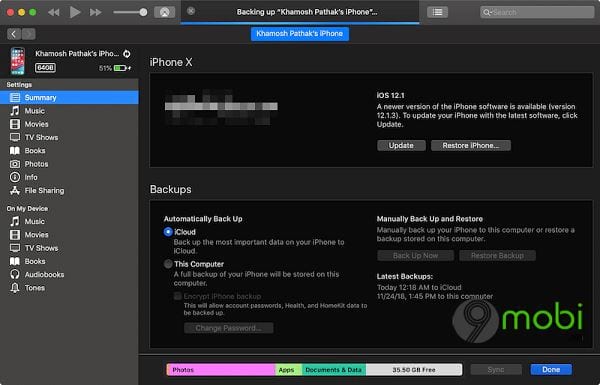
Bước 2: Mở iTunes và chọn thiết bị của bạn từ menu trên cùng bên trái.
Bước 3: Chỉ cần đợi iTunes tự động đồng bộ hóa thiết bị.
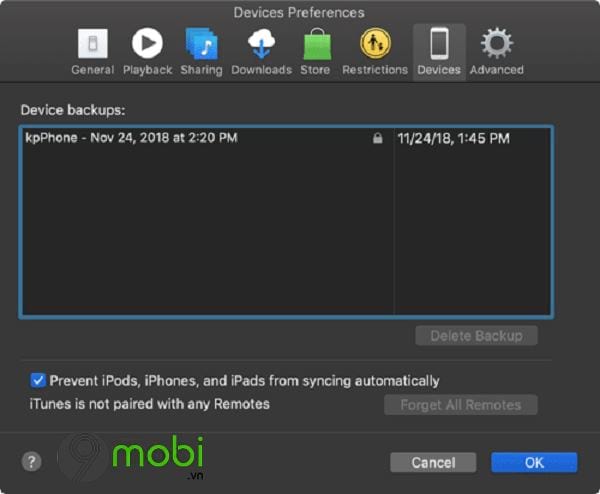
Chờ cho đến khi sao lưu hoàn tất. Quay trở lại menu chính và bạn sẽ thấy mốc thời gian sao lưu mới nhất. Nếu bản sao lưu không tự động hoạt động thì có thể do trước đó bạn đã bật một tính năng ngăn các thiết bị iOS tự động đồng bộ hóa. Mở Tùy chọn iTunes, chọn Thiết bị và bỏ chọn Ngăn iPod, iPhone và iPad tự động đồng bộ hóa.
Cách xóa Passcode bằng cách sử dụng iTunes để khôi phục iPhone hoặc iPad
Điều tiếp theo bạn cần làm là khôi phục iPhone hoặc iPad bằng iTunes. Hành động này thực chất là thực hiện khôi phục cài đặt gốc trên iPhone bằng iTunes. Các cài đặt iPhone của bạn sẽ bị xóa và cập nhật lại hệ điều hành mới nhất. Khi quá trình hoàn tất, iPhone của bạn sẽ ở trạng thái như khi nó hoàn toàn mới.
Nếu đã có bản sao lưu, bạn không cần phải lo lắng. Sau khi iPhone bị xóa, bạn có thể khôi phục dữ liệu đã thực hiện ở bước trên.
Bước 1: Nếu iPhone của bạn vẫn được kết nối với máy tính, hãy chuyển đến menu chính trong iTunes và chọn thiết bị của bạn. Bây giờ, bấm vào nút Khôi phục .
Bước 2: Xác thực và xác nhận hành động của bạn và chờ đợi. iTunes sẽ tải xuống phần mềm mới nhất và sẽ cài đặt nó trên thiết bị. Việc này có thể mất hơn 30 phút, tùy thuộc vào kết nối internet của bạn.
Bước 3: Sau khi quá trình khôi phục hoàn tất, iTunes sẽ hỏi cách bạn muốn thiết lập thiết bị mới. Hãy chọn tùy chọn Khôi phục từ iTunes và chọn bản sao lưu gần đây nhất.
Sau khi quá trình khôi phục hoàn tất, iPhone của bạn lại quay trở về trạng thái như trước khi bạn bị khóa.
Cách tắt định vị Find My iPhone
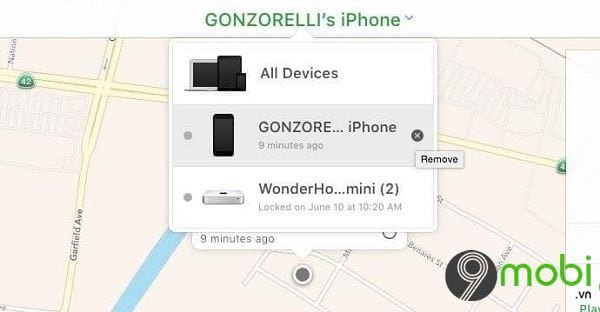
Nếu iPhone của bạn bị khóa và đã kích hoạt định vị Find My iPhone, bạn có thể gặp sự cố khi khôi phục. Nếu Find My iPhone được bật, khóa kích hoạt cũng được bật. Trước khi bạn sử dụng ứng dụng của bên thứ ba để bỏ khóa passcode, trước tiên bạn nên tắt Find My iPhone.
Hãy mở iCloud.com và đăng nhập bằng ID Apple được liên kết với thiết bị iOS. Sau đó bấm vào nút Thiết bị , từ danh sách, tìm thiết bị iOS và nhấp vào nút X bên cạnh. Thiết bị sẽ bị xóa khỏi tài khoản iCloud của bạn và Find My iPhone cũng sẽ bị tắt.
Các lựa chọn thay thế khác
Nếu bạn không có bản sao lưu và iPhone đã bị khóa, không có cách nào để khôi phục máy mà không làm mất dữ liệu. Bạn sẽ phải khôi phục iPhone bằng iTunes và mất tất cả dữ liệu.
Một lựa chọn dành cho bạn là sử dụng sao lưu iCloud. Nếu bạn đã kích hoạt sao lưu iCloud cho danh bạ, ứng dụng hoặc dữ liệu ứng dụng, bạn có thể khôi phục lại tất cả sau khi cài đặt lại thiết bị mà không gặp sự cố nào. Chỉ cần nhớ đăng nhập iCloud và xóa thiết bị khỏi Find My iPhone trước khi đăng nhập lại.
Ngoài ra, bạn có thể sử dụng các ứng dụng và dịch vụ của bên thứ ba để mở khóa iPhone của mình, chẳng hạn như bộ công cụ dr.fone . Sử dụng tính năng sửa chữa của dr.phone, bạn có thể mở khóa iPhone mà không mất dữ liệu, nhưng nó là ứng dụng yêu cầu trả phí và số tiền sẽ thay đổi dựa trên phiên bản iOS mà bạn đang chạy.
Tuy nhiên, nếu những biện pháp kể trên đều không hiệu quả, bạn vẫn nên thử sử dụng công cụ mở khóa iPhone của dr.fone. Công cụ này sẽ khôi phục iPhone của bạn bằng cách cài đặt lại hệ điều hành (phiên bản iOS mới nhất). Và khi làm như vậy, nó sẽ khôi phục cài đặt gốc, bao gồm xóa passcode.
Bước 1: Khởi chạy ứng dụng dr.fone và nhấp vào chọn công cụ Mở khóa .
Bước 2: Sau khi đọc qua các điều khoản, nhấp vào nút Bắt đầu .
Bước 3: Đặt chế độ iPhone recovery (DFU) cho iPhone. Trên thiết bị từ iPhone 8 hoặc iPhone X (có một notch), hãy nhấn và giữ nút Nguồn (hoặc nút Side ) và nút Giảm âm lượng đồng thời trong 10 giây, sau đó bỏ nút Nguồn / Side và tiếp tục giữ nút Giảm âm lượng cho đến khi thiết bị vào chế độ khôi phục. Nếu bạn sử dụng iPhone đời cũ hơn, hãy sử dụng kết hợp nút Home + Nguồn thay thế.
Bước 4: Trong bước tiếp theo, hãy xác nhận chi tiết về thiết bị iOS của bạn và tải xuống phiên bản mới nhất.
Bước 5: Khi chương trình cơ sở đã được tải xuống, nhấp vào nút Mở khóa và chờ đợi. Ứng dụng sẽ cài đặt lại hệ điều hành.
Bước 6: Nếu thành công, bạn sẽ thấy rằng khóa điện thoại đã được xóa. Nếu nó không hoạt động trong lần thử đầu tiên thì bạn có thể thử lại một lần nữa.
https://9mobi.vn/cach-restore-iphone-khi-quen-passcode-25577n.aspx
Với những hướng dẫn mà 9mobi giới thiệu bên trên, lúc này các bạn đã nắm rõ được các bước để Restore iPhone khi quên Passcode rồi phải không nào. Chúc các bạn thực hiện thành công. Ngoài ra, các bạn tham khảo Cách Restore iPhone bằng iTunes tại đây.